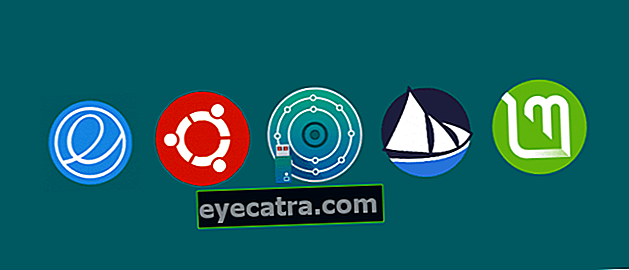6 načinov za odpiranje najnovejših blokiranih spletnih mest 2020
Želite odpreti svojo najljubšo stran, a jo je Kominfo blokiral? Tukaj je opisano, kako odpreti blokirana spletna mesta v računalnikih in Androidih. To lahko storite brez aplikacije ali VPN, samo uporabite Chrome!
Kako odpreti blokirano spletno mesto, je lahko rešitev za tiste, ki se pogosto počutite motene, ker do nekaterih spletnih mest ne morete dostopati, ker jih vlada blokira.
Blokirana niso samo prepovedana spletna mesta z videoposnetki z negativno vsebino. Včasih se to blokiranje izvaja tudi na drugih spletnih mestih, kot je Reddit ki je mimogrede največji internetni forum na svetu.
Kljub kampanji Zdrav in varen internet ali INSAN vlada ga že dolgo intenzivira, vendar se zdi, da je ta trud zaman, banda.
Dokazna nezakonita spletna mesta so še vedno na vrhu seznama najbolj obiskanih indonezijskih uporabnikov interneta. Za povečanje vašega znanja ga bo ApkVenue temeljito pregledal kako odpreti blokirano spletno mesto prek HP-ja ali osebnega računalnika ali prenosnika.
Kako odpreti blokirana spletna mesta brez aplikacij za Android, iPhone in PC
Obstaja več stvari, ki jih lahko storite za odpiranje blokiranih spletnih mest brez aplikacije, začenši z uporabo SSH, spreminjanjem DNS itd.
V tem članku vam bo ApkVenue povedal nekaj nasvetov, kako odpreti blokirana spletna mesta v brskalniku Google Chrome v HP-ju, osebnem računalniku in prenosnem računalniku. Morate biti nestrpni, kajne? No, namesto da bi več čakali, samo poglejte naslednji članek, huh, banda!
Kako odpreti blokirana spletna mesta s SSH
Poleg VPN lahko s pomočjo odpirate tudi blokirana spletna mesta SSH (Varna lupina). SSH deluje kot omrežje, ki ščiti izmenjavo podatkov pred virusnimi grožnjami.
Tako VPN kot SSH imata skoraj podobne značilnosti. Razlika je v tem, da boste tukaj uporabili tretjo osebo, zlasti za postopek Tuneliranje SSH.
Če želite uporabiti metodo SSH, lahko takoj uporabite mobilni telefon Android, resnično. Metoda je precej enostavna in sledite ji lahko na naslednji način.
1. Odprite spletno mesto FastSSH
Odprite spletno mesto FastSSH in izberite indonezijski strežnik (//www.fastssh.com/page/secure-shell-servers/continent/asia/indonesia). Nato tapnite Ustvari indonezijski SSH račun in ustvarite račun s tipkanjem uporabniško ime in geslo. Kliknite Ustvari račun.

2. Počakajte, da se ustvari račun
Počakaj, dokler ne prideš uporabniško ime SSH, geslo SSH in naslov IP gostitelja ki si jih lahko zabeležite in uporabite v naslednjem koraku.

3. Namestite aplikacijo KPNTunnel Revolution
Po tem morate najprej prenesti in namestiti aplikacijo KPNTunnel Revolution ki ga lahko dobite na spodnji povezavi.
 Aplikacije Utilities KPN Razvijalci programske opreme PRENESITE
Aplikacije Utilities KPN Razvijalci programske opreme PRENESITE 4. Odprite aplikacijo KPNTunnel Revolution
Odprite aplikacijo KPNTunnel Rev in vse, kar morate storiti, je, da odprete meni Nastavitve. Najprej ga aktivirate SSH predor.

5. Izpolnite gostitelja / IP
Povlecite navzdol in po odseku Gostitelj / IP izpolnite kot v obliki, ki ste jo omenili prej. Izpolnite tudi rubrike uporabniško ime in geslo kot ste se registrirali na spletnem mestu FastSSH.com. Aktivno Samodejna ponovna povezava in vsebino Pinger URL z "www.bing.com".

6. Omogočite DNS po meri
Nazadnje ga aktivirajte DNS po meri in lahko uporabite privzeta nastavitev o prijavi. Nato se vrnite na glavno stran in tapnite Začni za začetek uporabe SSH.

Po uspešni uporabi SSH lahko takoj poskusite odpreti blokirana spletna mesta v brskalniku Google Chrome HP, ne!
Kako odpreti blokirano spletno mesto s strežnikom DNS
Naslednji način za odpiranje blokiranih spletnih mest je uporaba Strežnik DNS (Sistem domenskih imen) ki služi spremembam IP naslov Postane naslov domene.
Tu vam ni treba namestiti nobene aplikacije. Ker lahko le z nastavitvami na nadzorni plošči v prenosniku Google Chrome takoj odprete blokirano spletno mesto.
Želite vedeti, kako? Tu so koraki:
1. Odprite nadzorno ploščo
Odprite meni Nadzorna plošča na osebnem ali prenosnem računalniku. Nato odprite možnosti Omrežje in internet> Center za omrežja in skupno rabo.
Tu znova izberete možnost Spremenite nastavitve adapterja tisti na levi, banda.

2. Odprite Properties Options
V internetni povezavi, ki jo uporabljate, z desno miškino tipko izberite možnost Lastnosti.

3. Izberite Internet Protocol različice 4
Nato znova izberete možnost Različica internetnega protokola 4 (TCP / IPv4) in kliknite Lastnosti to je na dnu.

4. Omogočite DNS
V naslednjem oknu najprej aktivirate možnost Uporabite naslednje naslove strežnika DNS. Vsebina Prednostni strežnik DNS: 1.1.1.1 in Nadomestni strežnik DNS: 1.0.0.1. Če je tako, kliknite v redu.

Če ste v zgornjih metodah spremenili DNS, je zagotovljeno, da lahko vaš internet zdaj ponovno dostopa do spletnih mest, ki jih je prej blokirala vlada, ne da bi moral VPN odpirati negativna spletna mesta.
Če ne deluje, poskusite najprej znova zaženite brskalnik in ga znova odprite v osebnem ali prenosnem računalniku, da. Resnično velja za vaš mobilni telefon Android!
Kako odpreti blokirana spletna mesta z Spletni proxy
Poskusite lahko tudi, kako odpreti blokirana spletna mesta z uporabo spletni strežnik. Spletni proxy je spletno mesto, ki omogoča dostop do interneta prek strežnikov tretjih oseb.
Ta način je dokaj enostaven za uporabo in ga je mogoče takoj preizkusiti brskalnik, tako na osebnih računalnikih kot na telefonih Android.
Toda niti ne poskušajte odpreti spletno mesto za odrasle če ni dovolj star, ja! Raje ga uporabite za stvari, ki so bolj pozitivne in pametne, seveda ...
Koraki za uporabo spletni strežnik kako odpreti blokirana spletna mesta v računalniku z operacijskim sistemom Windows 10 in drugih, si lahko ogledate spodaj, banda.
1. Odprite spletno mesto ProxySite
Odprite aplikacijo brskalnik v telefonu Android, nato pa pojdite na spletno mesto ProxySite (//www.proxysite.com/). Nato v predvidenem stolpcu morate samo izbrati strežnik, vnesti naslov blokiranega spletnega mesta in tapniti Pojdi.

2. Obiščite Blocked Sites
Zdaj boste preusmerjeni na to brskanje uporaba spletni strežnik. Obiščite spletno mesto kot običajno, ko uporabljate Chrome tako dobro, kot Mozilla z uporabo naslovna vrstica ki je na vrhu.

Poleg telefonov Android je ta način učinkovit tudi za osebni računalnik ali prenosnik. Potem ko je nekaj časa poskusil, se je spletni strežnik ne tako hitro kot prejšnje metode.
Rešitev lahko spremenite iz strežnika spletni strežnik uporablja. Preverite lahko tudi hitrost internetnega omrežja, ki ga uporabljate, ker je to lahko tudi zelo vplivno, veste!
No, če še vedno potrebujete druge možnosti, kako odpreti splet, ki ga strežnik blokira, lahko preberete naslednji članek ApkVenue:
 OGLED IZDELKOV
OGLED IZDELKOV Kako odpreti blokirana spletna mesta z aplikacijami
Poleg pomoči programov lahko blokirana spletna mesta seveda odprete tudi z namestitvijo dodatnih aplikacij v osebni računalnik, Android in iPhone.
Ta metoda je ponavadi najbolj zaželena, ker velja za bolj praktično in jo je lažje slediti. Če ga tudi vi želite preizkusiti, je tukaj nekaj metod, ki jih lahko uporabite.
Kako odpreti blokirana spletna mesta z omrežjem VPN
Prvi način, s katerim lahko v mobilnem telefonu v brskalniku Google Chrome odprete blokirano spletno mesto, je Aplikacija VPN. VPN deluje tako, da naslove IP naključno odpre, da odpre blokirana spletna mesta.
Z uporabo VPN-ja lahko enostavno in prosto brskate po internetu bodisi prek mobilnega telefona Android ali računalnika.
Odprite blokirana mesta s Turbo VPN
Najprej vam bo ApkVenue povedal, kako odpreti blokirana spletna mesta v Androidu. Uporabite lahko aplikacijo z imenom Turbo VPN storiti to.
1. Namestite aplikacijo Turbo VPN na mobilni telefon
Prenesite in namestite aplikacijo Turbo VPN ki jo lahko brezplačno prenesete preko spodnje povezave.
 Prenesite omrežne aplikacije Turbo VPN
Prenesite omrežne aplikacije Turbo VPN 2. Odprite aplikacijo Turbo VPN
Odprite aplikacijo Turbo VPN in tapnite gumb Strinjam se nadaljevati. Če želite izbrati strežnik, se lahko dotaknete ikona globusa zgoraj desno.

3. Izberite Server
Izberite enega od brezplačnih strežnikov, ki so na voljo, in samodejno boste povezani v omrežje VPN za svoj mobilni telefon Android.

4. Uspešno vzpostavljena povezava
Če je povezan, se prikaže besedilo Povezano in ikona VPN je vklopljena vrstico za obvestila. Tu lahko vidite tudi stanje in hitrost omrežja.

Poleg tega na mobilnem telefonu Android lahko tudi v računalniku ali prenosnem računalniku uporabite aplikacijo VPN za odpiranje spletnih mest, ki jih blokira skrbnik pisarne.
Odprite blokirana spletna mesta s programom TunnelBear VPN
Poleg Turbo VPN še vedno obstajajo še druge aplikacije VPN, ki jih ApkVenue priporoča. Te aplikacije so VPN za TunnelBear, banda.
Z enim samim klikom gumba se lahko samodejno povežete z najboljšim strežnikom VPN. kako Sledite tem korakom!
1. Namestite aplikacijo TunnelBear VPN na svoj mobilni telefon
Prenesite in namestite aplikacijo VPN za TunnelBear za osebni računalnik, ki ga lahko dobite preko spodnje povezave.
 PRENESI TunnelBear tunnelbear apps
PRENESI TunnelBear tunnelbear apps 2. Odprite aplikacijo TunnelBear VPN
Po končani namestitvi odprite aplikacijo TunnelBear VPN in takoj pritisnite preklop da omogočite VPN na vrhu.

3. Počakajte, da je povezan
Počakajte, da se najboljše, najbolj stabilno omrežje VPN hitro poveže z vašim osebnim računalnikom ali prenosnikom. Pojdi naravnost do njega brskalnik za brezplačen dostop do interneta.

Poleg aplikacij Turbo VPN in TunnelBear VPN lahko uporabljate tudi aplikacija za blokiranje VPN drugi, ki imajo oba maksimalne lastnosti in zmogljivost.
Ne samo to, nekatere od teh aplikacij imajo tudi številne dodatne funkcije, ki vam resnično pomagajo, ko odprete splet, ki ga strežnik blokira.
Kako odpreti blokiran splet z aplikacijo DNS
Naslednji način za odpiranje blokiranih spletnih mest je uporaba pomoči DNS aplikacija spremeniti IP naslov Postane naslov domene.
Aplikacija za odblokiranje videoposnetkov v brskalniku Google Chrome, ki jo ApkVenue priporoča tokrat, je uporaba DNS 1.1.1.1, ki sta ga naredila Cloudflare in APNIC, s katerim naj bi imeli najhitrejši dostop odzivni čas do 14,8 ms.
Ta metoda velja tudi, ko uporabljate podatkovno omrežje ali WiFi, tako da sledite naslednjim korakom.
1. Namestite aplikacijo Cloudflare 1.1.1.1
Prenesite in namestite aplikacijo Cloudflare 1.1.1.1 ki ga lahko dobite preko spodnje povezave.
 Cloudflare Networking Apps, Inc PRENESI
Cloudflare Networking Apps, Inc PRENESI 2. Odprite aplikacijo
Še naprej odpirajte aplikacijo in samo potisnite preklop dokler se ne prikaže pisanje Povezano in ikona VPN se prikaže na vrstico za obvestila.

Na tej točki lahko takoj poskusite odpreti blokirana spletna mesta, da preverite njihov uspeh.
3. Kako odpreti blokirana spletna mesta z Dodatek Chrome in Firefox
Veste, poleg zgornje metode obstaja še več možnosti za odpiranje blokiranih spletnih mest brez drugih aplikacij. Če vas leni, da najprej namestite aplikacijo VPN v osebni ali prenosni računalnik, lahko uporabite podaljšanje VPN-ji, ki držijo kar takoj brskalnik ti.
Kako to storiti? Tu lahko storite, kako odpreti blokirana spletna mesta brez aplikacije na prenosnem računalniku ali računalniku z dodatek ali podaljšanje za brskalnik, kot Google Chrome tako dobro, kot Mozilla Firefox.
Dodatek za Google Chrome
Najprej lahko za uporabnike Chroma prenesete in uporabite podaljšanje posebej za VPN-je na ta način.
1. Obiščite spletno trgovino Chrome
Obiščite stran Spletne trgovine Chrome in jo odprite podaljšanjeBrowsec VPN - brezplačen in neomejen VPN (//chrome.google.com/webstore/detail/browsec-vpn-free-and-unli/omghfjlpggmjjaagoclmmobgdodcjboh?hl=sl). Nato tapnite Dodaj v Chrome za začetek namestitve.

2. Kliknite Dodaj razširitev
Prikaže se naslednje pop up za namestitev podaljšanje Browsec VPN. Če želite nadaljevati, morate samo klikniti Dodaj razširitev.

3. Dostopite do Browsec VPN
Če je tako, lahko dostopate Browsec VPN s klikom na ikono v zgornjem desnem kotu. Nato lahko najprej izberete strežnik in ga povlečete preklop da se začne aktivirati.

Dodatek za Mozilla Firefox
Čeprav to ni brskalnik, ki nima pozitivnega internetnega blokiranja, lahko Mozilla Firefox uporabite tudi za odpiranje blokiranih spletnih mest, veste!
Lahko uporabiš dodatek ki jih lahko brezplačno prenesete za dostop do blokiranih spletnih mest po spodnji metodi, banda!
1. Obiščite dodatek za Firefox
Pojdite na stran z dodatki za Firefox in jo izberite AnonymoX (//addons.mozilla.org/en/firefox/addon/anonymox/) in izberite Dodaj v Firefox.

2. Sprejmite obvestilo
Se bo pojavil tudi pop up za potrditev namestitve dodatek. Tukaj samo kliknete Dodaj nadaljevati postopek.

3. Dostop do AnonymoX
Ko je namestitev končana, lahko dostopate do AnonymoX na ikoni zgoraj desno. Tukaj morate le izbrati strežnik in ga povleciti preklop , da začnete aktivirati funkcijo VPN.

No, tam je številka kako odpreti blokirano spletno mesto z aplikacijo ali brez nje, banda. Ne pozabite, uporabljajte to metodo pametno in odgovorno, ja!
Ne dovolite, da ga uporabljate za prepovedane stvari, ki lahko škodujejo številnim ljudem, zlasti za kršenje veljavnih zakonskih določb.
Ali imate tudi druge metode, ki so delovale? Če je tako, ne oklevajte in v spodnjem stolpcu za komentarje napišite svoje mnenje in se vidimo v naslednjem članku.
Preberite tudi članke o Blokirana spletna mesta ali drugih zanimivih člankov iz Daniel Cahyadi